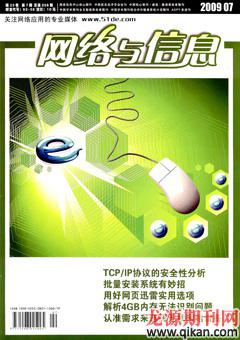启动鼠标隐藏的功能
河 马
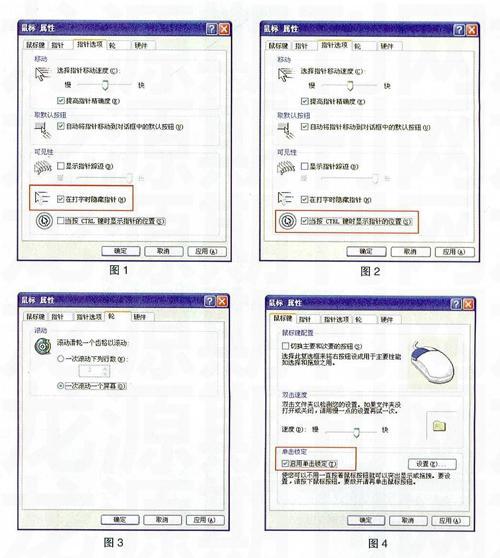
鼠标、键盘是人们使用频率最高的输入设备,是电脑接收用户指令的重要媒介,人们日常使用电脑的过程中都离不开它们。大多数用户在使用电脑时都特别注重使用键盘上的快捷键,通过敲击快捷键能快速实现设置、选择、查找、修改等功能,特别对于一些电脑高手,他们几乎可以用键盘代替鼠标。但是,人们却忽视了鼠标的作用。鼠标的按键虽然比键盘少得多,但只要有效地利用其各种属性,它将更好地与键盘配合,使操作更快捷。下面将为大家介绍几个实用的鼠标设置。
1自动选取默认按钮
当用户对软件进行各项设置时,往往需要多次单击[确定]按钮。例如某用户需要删除QQ里的多个用户时,每删除一个用户就要单击一次[确定]按钮,因此需要在“QQ好友列表”与“删除用户”对话框中不断来回。
为了节省来回的时间。用户可以在“控制面板”中打开“鼠标属性”对话框,然后选择“指针选项”标签,勾选“自动将指针移动到对话框的默认按钮”复选项,如图1所示,那么当用户选择要删除的好友后,指针就会自动跳到“删除好友”对话框的[确定]按钮中了。
2显示指针位置
有时候当用户正在设计复杂的图片,或使用界面信息比较多的软件时,往往会不知道鼠标指针的去向。这种情况下,只要设置了“当按CTRL键时显示指针的位置”选项,当用户按下CTRL键,指针所在的位置就会发出指示,如图2所示。
3调整滚轮幅度
现时,显示器的分辨率越来越高,一个屏幕所能显示的内容越来越多。当用户浏览网页或长篇的文章时。是否觉得使用鼠标滚轮每次滚动的内容太少?此时,用户只要设置“鼠标属性”中“轮”标签内的“滚动”属性,即可设置每次滚动的行数,甚至可以一次滚动一个屏幕,如图3所示。
4启动单击锁定
拖拽是鼠标经常使用的动作之一,但通常情况下,拖拽时都必须按着左键,这样使用起来非常不灵活。因此用户可以在“鼠标属性”对话框中的“鼠标键”标签中勾选“启用单击锁定”选项,如图4所示。那么当用户需要拖拽时,只要按下左键拖拽一小段距离,然后放开左键移动指针即可。